登記FTP資料夾
本節說明如何登記FTP資料夾。
![]() 按下[系統設定]。
按下[系統設定]。
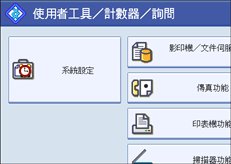
![]() 按下[管理員工具]。
按下[管理員工具]。
![]() 按下[通訊錄管理]。
按下[通訊錄管理]。
![]() 請確定已選擇[登錄/變更]。
請確定已選擇[登錄/變更]。
![]() 選擇要登記的資料夾名稱。
選擇要登記的資料夾名稱。
您可以依登記名稱、傳真號碼、資料夾名稱、電子郵件位址,或IP-Fax目的地,進行搜尋。
![]() 按下[驗證資訊],然後按下[
按下[驗證資訊],然後按下[![]() 次頁]。
次頁]。
![]() 按下“資料夾驗證”的[指定其他驗證資訊]。
按下“資料夾驗證”的[指定其他驗證資訊]。
如果選擇[不指定],就會套用您在檔案傳送設定的預設的使用者名稱/密碼(傳送)中,所指定的FTP使用者名稱與FTP密碼。詳細資訊請參閱“檔案傳送”。
![]() 按下“登入使用者名稱”的[變更]。
按下“登入使用者名稱”的[變更]。
![]() 輸入登入使用者名稱,然後按下[確定]。
輸入登入使用者名稱,然後按下[確定]。
![]() 按下“登入密碼”的[變更]。
按下“登入密碼”的[變更]。
![]() 輸入密碼,然後按下[確定]。
輸入密碼,然後按下[確定]。
![]() 再次輸入密碼進行確認,然後按下[確定]。
再次輸入密碼進行確認,然後按下[確定]。
![]() 按下[資料夾]。
按下[資料夾]。
![]() 按下[FTP]。
按下[FTP]。
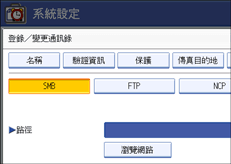
![]() 按下“伺服器名稱”的[變更]。
按下“伺服器名稱”的[變更]。
![]() 輸入伺服器名稱,然後按下[確定]。
輸入伺服器名稱,然後按下[確定]。
![]() 按下“路徑”的[變更]。
按下“路徑”的[變更]。
![]() 輸入路徑,然後按下[確定]。
輸入路徑,然後按下[確定]。
使用此格式輸入絕對路徑:“/user/ home/username”;或使用此格式輸入相對路徑:“directory/sub-directory”。
若路徑空白,會以目前的工作目錄為登入目錄。
您也可同時輸入IPv4位址。
輸入路徑時,最多可以使用128個字元。
![]() 要變更連接埠號,請按下“連接埠號”的[變更]。
要變更連接埠號,請按下“連接埠號”的[變更]。
![]() 利用數字鍵輸入連接埠號,然後按下[
利用數字鍵輸入連接埠號,然後按下[![]() ]鍵。
]鍵。
輸入範圍為1至65535。
![]() 按下[連接測試],以檢查路徑設定是否正確。
按下[連接測試],以檢查路徑設定是否正確。
![]() 按下[結束]鍵。
按下[結束]鍵。
如果連接測試失敗,請檢查設定,然後再試一次。
![]() 按下[確定]。
按下[確定]。
![]() 按下[結束]鍵。
按下[結束]鍵。
![]() 按下[使用者工具/計數器]鍵。
按下[使用者工具/計數器]鍵。
![]()
如果要登記名稱,請參閱“登記名稱”。
輸入使用者名稱時,最多可以使用64個字元。
輸入密碼時,最多可以使用64個字元。
輸入伺服器名稱時,最多64個字元。
如果已指定使用者驗證,請洽管理員。

